win7 win10系统如何快速显示桌面
win7里面的Quick Launch

win7里面的Quick Launch
方法一:任务栏(快速启动栏)显示桌面图标位置
"C:\Windows\System\显示桌面.scf" 。
当需恢复该图标时可以在C:\Windows\Application Data\Microsoft\Internet Explorer\Quick Launch\"下新建一个 "显示桌面.scf"文件;或者从"C:\Windows\System\显示桌面.scf"找到它并复制到文
件夹"C:\Windows\Application Data\Microsoft\Internet Explorer\Quick Launch"中。
然后创建快捷方式,将快捷方式直接拖拽至任务栏中即可。
方法二:自己编写一个”显示桌面”的文件。
a.先建立一个记事本文件,打开记事本,输入以下内容:
[Shell]
Command=2
IconFile=explorer.exe,3
[Taskbar]
Command=ToggleDesktop
b.文件名修改为“快速显示桌面.scf”,然后复制到路径:"C:\Windows\Application Data\Microsoft\Internet Explorer\Quick Launch"下。
方法三:更简便的方法:开始“运行”对话框中输入“REGSVR32 /n /i:u shell32”(不含双引号)回车,片刻后会弹出“shell32中的DllInstall成功”对话框,“显示桌面”按钮就出现了。
Win10系统多桌面显示功能
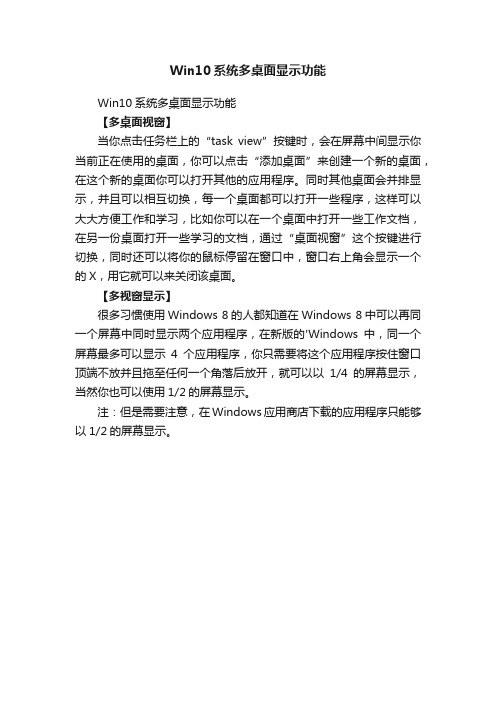
Win10系统多桌面显示功能
Win10系统多桌面显示功能
【多桌面视窗】
当你点击任务栏上的“task view”按键时,会在屏幕中间显示你当前正在使用的桌面,你可以点击“添加桌面”来创建一个新的桌面,在这个新的桌面你可以打开其他的应用程序。
同时其他桌面会并排显示,并且可以相互切换,每一个桌面都可以打开一些程序,这样可以大大方便工作和学习,比如你可以在一个桌面中打开一些工作文档,在另一份桌面打开一些学习的文档,通过“桌面视窗”这个按键进行切换,同时还可以将你的鼠标停留在窗口中,窗口右上角会显示一个的X,用它就可以来关闭该桌面。
【多视窗显示】
很多习惯使用Windows 8的人都知道在Windows 8中可以再同一个屏幕中同时显示两个应用程序,在新版的'Windows中,同一个屏幕最多可以显示4个应用程序,你只需要将这个应用程序按住窗口顶端不放并且拖至任何一个角落后放开,就可以以1/4的屏幕显示,当然你也可以使用1/2的屏幕显示。
注:但是需要注意,在Windows应用商店下载的应用程序只能够以1/2的屏幕显示。
关于Win10系统在任务栏添加显示桌面按钮的方法

关于Win10系统在任务栏添加显示桌面按钮的方法
Win10系统任务栏怎么添加显示桌面按钮?目前使用win10系统的用户越来越多,就有用户反应在Win10系统中,任务栏上该如何添加“显示桌面”按钮?许多用户习惯点击任务栏左侧工具栏点击“显示桌面”按钮切换到桌面。
下面小编就给大家带来Win10系统在任务栏添加显示桌面按钮的方法,一起来看看吧。
步骤:
1、在桌面单击右键,选择“新建”—“文本文档”,接着在D盘或者C盘中,新建一个“文件夹”;
2、打开新建文本文档,将下面代码复制进去:
[Shell]Command=2
IconFile=explorer.exe,3
[Taskbar]
Command=T oggleDesktop
3、点击“文件”—“另存为”,将保存目录修改为之前新建的文件夹,将保存类型修改为“所有文件”,将文件名修改为“显示桌面.scf”,然后点击保存;
4、在任务栏中单击右键,选择“工具栏”—“新建工具栏”;
5、选择之前新把建的文件夹,点击“选择文件夹”;
6、在任务栏上新建文件夹上单击右键,将“显示文本”和“显示标题”前面的勾去掉,我们就可以看到显示桌面图标了;
7、为了方把便使用,我们可以在任务栏上单击右键,将“锁定任务栏”的钩去掉,然后将显示桌面的文件夹拖拽到最左侧,重新勾选“锁定任务栏”即可。
电脑Win10开启桌面预览功能的方法

电脑Win10开启桌面预览功能的方法
电脑在Win7系统中,当我们把鼠标移动到桌面右下角时会出现“显示桌面”,这时我们就可以快速的预览桌面,这就是所谓的桌面预览功能。
下面是店铺为大家整理的关于电脑Win10开启桌面预览功能的方法,一起来看看吧!
电脑Win10开启桌面预览功能的方法
1、右键点击任务栏,选择“属性”;
2、这时会打开任务栏和开始菜单属性界面,勾选“当你将鼠标移动到任务栏末端的‘显示桌面’按钮时,使用‘速览’预览桌面(P)”选项;
3、然后点击确定保存设置,这时我们再将鼠标移动至显示桌面,就可以快速预览桌面了。
电脑多屏快捷操作方法
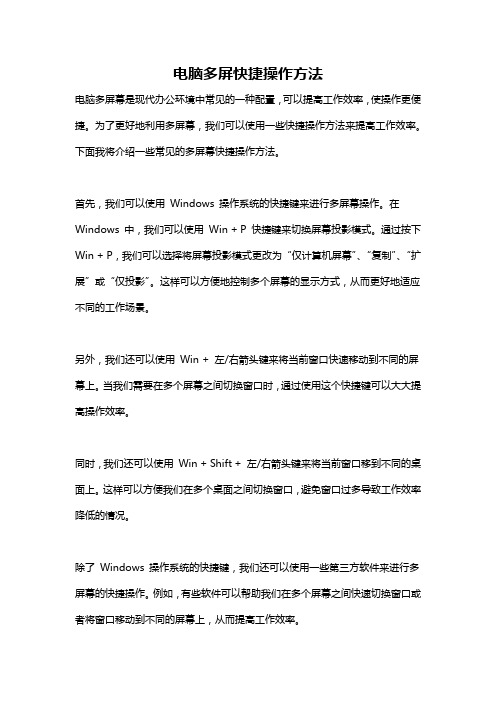
电脑多屏快捷操作方法电脑多屏幕是现代办公环境中常见的一种配置,可以提高工作效率,使操作更便捷。
为了更好地利用多屏幕,我们可以使用一些快捷操作方法来提高工作效率。
下面我将介绍一些常见的多屏幕快捷操作方法。
首先,我们可以使用Windows 操作系统的快捷键来进行多屏幕操作。
在Windows 中,我们可以使用Win + P 快捷键来切换屏幕投影模式。
通过按下Win + P,我们可以选择将屏幕投影模式更改为“仅计算机屏幕”、“复制”、“扩展”或“仅投影”。
这样可以方便地控制多个屏幕的显示方式,从而更好地适应不同的工作场景。
另外,我们还可以使用Win + 左/右箭头键来将当前窗口快速移动到不同的屏幕上。
当我们需要在多个屏幕之间切换窗口时,通过使用这个快捷键可以大大提高操作效率。
同时,我们还可以使用Win + Shift + 左/右箭头键来将当前窗口移到不同的桌面上。
这样可以方便我们在多个桌面之间切换窗口,避免窗口过多导致工作效率降低的情况。
除了Windows 操作系统的快捷键,我们还可以使用一些第三方软件来进行多屏幕的快捷操作。
例如,有些软件可以帮助我们在多个屏幕之间快速切换窗口或者将窗口移动到不同的屏幕上,从而提高工作效率。
此外,一些专业的多屏幕管理软件还可以帮助我们在多个屏幕之间进行布局调整,实现更灵活的多屏幕工作环境。
例如,可以通过这些软件将多个屏幕划分成不同的区域,并将不同的窗口放置在不同的区域中,从而更清晰地组织工作界面,提高工作效率。
总的来说,通过使用Windows 操作系统自带的快捷键以及一些专业的多屏幕管理软件,我们可以实现更灵活、更高效的多屏幕操作。
这些快捷操作方法可以帮助我们更好地利用多屏幕,提高工作效率,适应不同的工作场景。
希望以上内容能对你有所帮助。
温豆思7的操作方法

一、Win dows键+ 空格键“Space”[作用]:透明化所有窗口,快速查看桌面(并不切换)[快捷键]:win+空格[小结]:当你打开了很多程序窗口的时候,这招非常有用,而且桌面还会有华丽的光影效果哦。
没用过的赶紧试试先二、Windows键+ D[作用]:最小化所有窗口,并切换到桌面,再次按又重新打开刚才的所有窗口[快捷键]:win+d面放到了任务栏的右下角了(就是最右边的那个长方形小条)三、Windows键+ tab键[作用]:传说中的3D桌面展示效果[快捷键]:win+tab[小结]:记得本区应该有一个帖就是关于这个效果的,不过感觉这招最简单了四、Windows键+ ctrl键+tab键[作用]:3D桌面浏览并锁定(可截屏)[快捷键]:win+ctrl+tab[小结]:见识了它的效果想留个图,win+tab是办不到di,win7说了— I can!五、Windows键+ 数字键[作用]:针对固定在快速启动栏中的程序,按照数字排序打开相应程序[快捷键]:win+数字(1-9)[小结]:吼吼,这个功能爽吧六、Windows键+ P[作用]:打开“外接显示”的设置窗口[快捷键]:win+p[小结]:办公室一族,对这个功能肯定不会陌生吧。
对了,接投影仪快速切换,嘿嘿。
七、Windows键+ X[作用]:打开“移动中心”设置窗口[快捷键]:win+x[小结]:设置窗口里包括显示器亮度控制、音量控制、笔记本电池监控、Mobile手机同步设置、外接显示器管理…等多种功能八、修复系统默认文件关联[作用]:修复系统默认文件关联[快捷键]:无[小结]:当我们无意中破坏了系统默认的文件关联,这招就派上用场[操作方法]:开始->cmd,按如下格式输入assoc.XXX=XXXfile XXX代表文件类型,比如修复TXT和BAT的文件关联,命令就是assoc.TXT=TXTfile 和assoc.BAT=BATfile九、关闭系统休眠功能[作用]:关闭系统休眠功能[快捷键]:无[小结]:windows7下的休眠功能需要硬件和操作系统的功能支持,目前该功能出现多种问题,建议在正式版出来之前先关闭它,而且还可以为系统盘节省大量磁盘空间(大约4G)。
win10系统如何快速切换桌面两种方法快速切换win10桌面快捷键
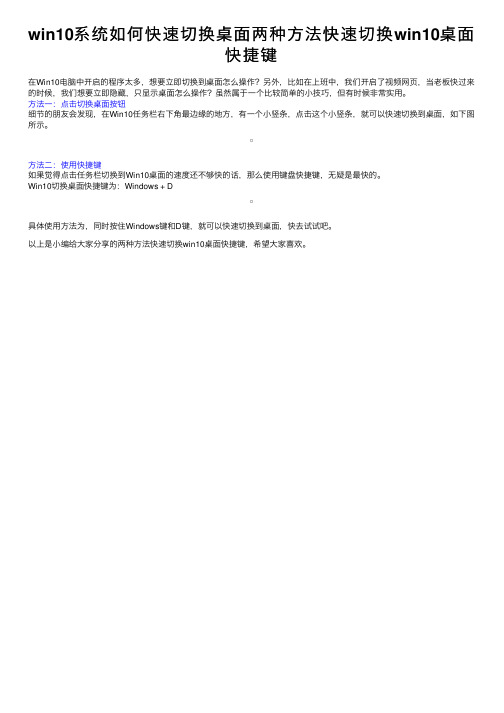
win10系统如何快速切换桌⾯两种⽅法快速切换win10桌⾯
快捷键
在Win10电脑中开启的程序太多,想要⽴即切换到桌⾯怎么操作?另外,⽐如在上班中,我们开启了视频⽹页,当⽼板快过来的时候,我们想要⽴即隐藏,只显⽰桌⾯怎么操作?虽然属于⼀个⽐较简单的⼩技巧,但有时候⾮常实⽤。
⽅法⼀:点击切换桌⾯按钮
细节的朋友会发现,在Win10任务栏右下⾓最边缘的地⽅,有⼀个⼩竖条,点击这个⼩竖条,就可以快速切换到桌⾯,如下图所⽰。
⽅法⼆:使⽤快捷键
如果觉得点击任务栏切换到Win10桌⾯的速度还不够快的话,那么使⽤键盘快捷键,⽆疑是最快的。
Win10切换桌⾯快捷键为:Windows + D
具体使⽤⽅法为,同时按住Windows键和D键,就可以快速切换到桌⾯,快去试试吧。
以上是⼩编给⼤家分享的两种⽅法快速切换win10桌⾯快捷键,希望⼤家喜欢。
怎样在win7任务栏里添加大图标的“显示桌面”按钮?

怎样在win7任务栏里添加大图标的“显示桌面”按钮?制作人:毒蛇兽医欢迎探讨,欢迎指正,毒蛇兽医给你鞠一躬!欢迎转载、分享、引用,记得给好评哟!win7系统诞生以来,得到了广大用户的青睐,但是win7桌面状态栏的“显示桌面”按钮太小,经常出现有人找不到它在哪儿甚至看着它在那里却总是点错的状况。
在进行日常的电脑操作时,有时会急需调出桌面,但又不关闭已打开的窗口,Windows对此加了显示桌面的快捷键。
在XP系统中,默认为“开始”按钮右边的第一个快捷方式,Win 7为任务栏最右边显示桌面。
今天,毒蛇兽医来教你怎样在win7系统中添加XP系统那样大图标的“显示桌面”按钮。
1、材料工具(1)通常直接使用本文档中的“显示桌面.scf”文件即可。
显示桌面.scf你可以复制粘贴上面的“显示桌面.scf”文件根据你心情随意放到c盘的哪里,只要等会儿你知道你的“显示桌面.scf”文件在那里就可以。
当然了,为了避免你自己闲着没事折腾电脑的时候误删和杀毒清理软件把它删掉,强烈推荐你把它放到C:\Users\【你的名字】\AppData\Local\Microsoft\Internet Explorer\Quick Launch\UserPinned\TaskBar注意一下,【你的名字】是可以改变的。
例如,毒蛇兽医的电脑管理员名称为“administrator”,则上面的地址写成C:\Documents and Settings\ administrator \ApplicationData\Microsoft\Internet Explorer\Quick Launch\User Pinned\TaskBar 。
(2)能正常复制粘贴上面的“显示桌面.scf”文件,跳过这一条。
如果你复制粘贴不了本文档中的“显示桌面.scf”文件,那么请找到以下地址C:\Users\【你的名字】\AppData\Local\Microsoft\Internet Explorer\Quick Launch\User Pinned\TaskBar在这个文件夹下新建立一个“显示桌面.scf”文件即可。
- 1、下载文档前请自行甄别文档内容的完整性,平台不提供额外的编辑、内容补充、找答案等附加服务。
- 2、"仅部分预览"的文档,不可在线预览部分如存在完整性等问题,可反馈申请退款(可完整预览的文档不适用该条件!)。
- 3、如文档侵犯您的权益,请联系客服反馈,我们会尽快为您处理(人工客服工作时间:9:00-18:30)。
win7、win10系统如何显示桌面
习惯了用xp系统的用户在换了win7、win10系统后总是不习惯,找不到原来xp系统的一些操作,这里小编给大家介绍win7、win10系统如何显示桌面的方法
方法1
看到win7、win10系统任务栏时间旁边的那个小方条了吗?那个就相当于xp系统里的显示桌面图标,点击一下就立刻显示桌面了
方法2
将鼠标移动到任务栏的空白处,点击鼠标右键,在弹出的操作列表中选择显示桌面,就回到桌面了
方法3制作显示桌面的图标
任意找一个程序(最好是不常用的),在此程序图标上点击鼠标右键,在右键操作列表中选择发送到桌面快捷方式,然后将此快捷方式改名为“快显桌面”再从桌面把这个快捷方式复制(或剪切)到
C:\Users\Administrator\AppData\Roaming\Microsoft\Internet Explorer\Quick Launch\User Pinned\TaskBar 这个文件夹中
右键点击这个快捷方式,选择属性,在弹出快捷方式属性对话框中选择第二项快捷方式,然后点下面的更改图标操作
弹出更改图标的对话框中,只显示与此程序有关的图标,将上面浏览前面的地址删除,然后再按回车键,出现电脑里的全部小图标,同时路径系统会自动补上这个不用管,在下面的图标中选择一个自己喜欢的图标作为显示桌面的图标,点下确定,应用。
此时快捷方式的图标已经更换
然后在这个文件夹下新建一个文本文档,输入代码:
[Shell]
Command=2
IconFile=explorer.exe,3
[Taskbar]
Command=ToggleDesktop
然后点文件另存为showdesktop.scf,保存类型一定选择所有文件类型,还是存储到这个文件夹吧,完了我们复制
将这个文件复制到c盘windows文件夹下
回到前面
C:\Users\Administrator\AppData\Roaming\Microsoft\Internet Explorer\Quick Launch\User Pinned\TaskBar文件夹的快捷方式,并将这个快捷方式拖动到任务栏上,任务栏出现该图标,同时该文件夹下同时生成相同名的快捷方式2,点击属性将这两个快捷方式的属性,选择“目标”,在目标里面重新输入刚才的"C:\Windows\showdesktop.scf" , 选择“起始位置”在起始位置里面输入刚才的"C:\Windows\" ,点击确定。
OK了完成了!。
